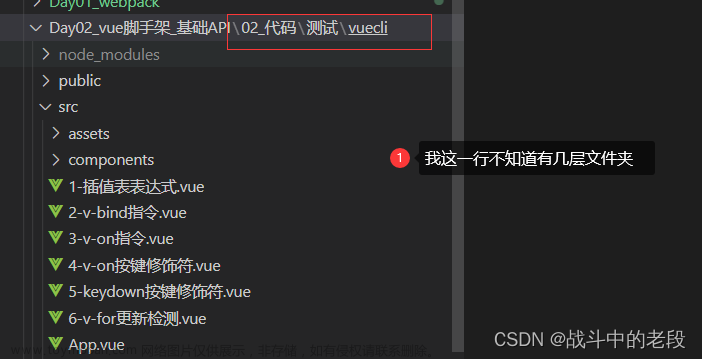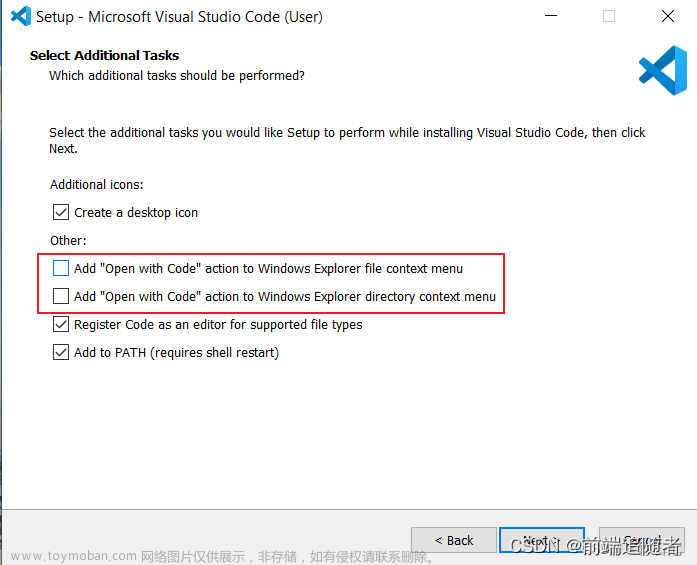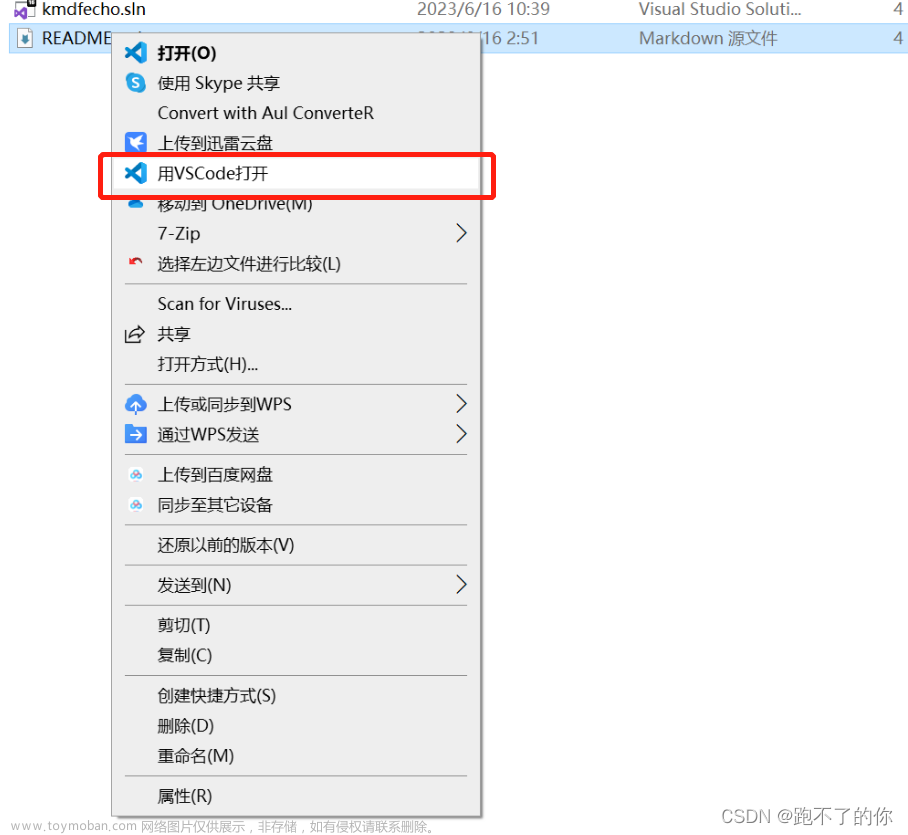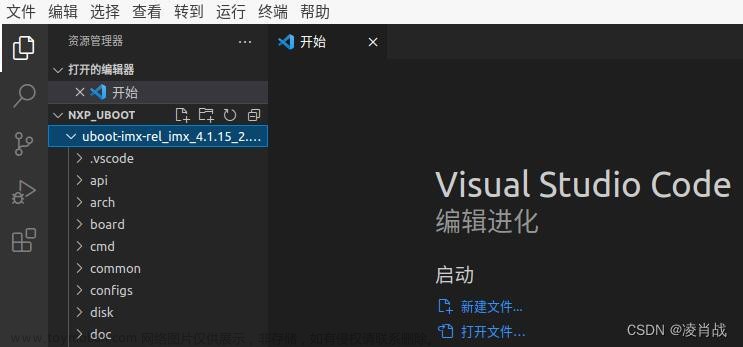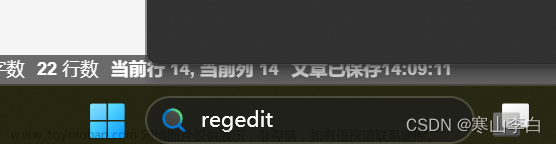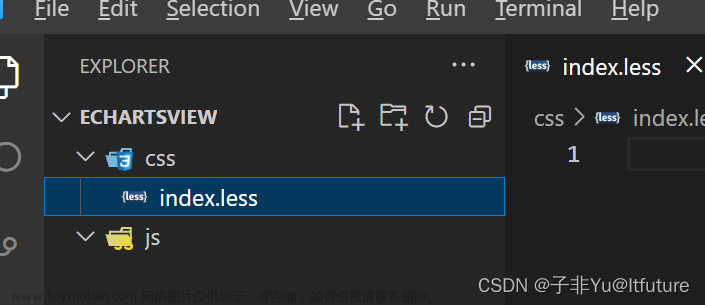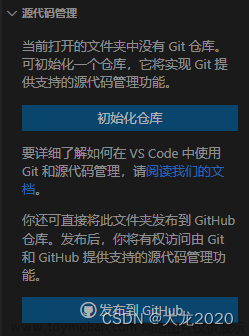背景
项目根目录中经常会出现一个.vscode文件夹,它是干什么的?
众所周知,vscode 的配置分两类,一是全局的用户配置,二是当前工作区配置。vscode 打开的文件夹的根目录是一个工作区,.vscode目录就是存放当前工作区相关配置文件的目录。
这样分享项目时,也把该项目的 vscode 配置分享出去了,保证了协同工作开发环境的统一性。
.vscode目录下一般有 4 种配置文件和项目中的代码片段:
-
extensions.json:推荐当前项目使用的插件 -
setting.json:vscode编辑器和插件的相关配置 -
launch.json:调试配置文件 -
task.json:任务配置 -
xxxxxxx.code-snippets:项目中共享的代码片段
extensions.json
将插件添加到该项目的推荐列表中:
生成的 extensions.json 文件:
{
"recommendations": [
"dbaeumer.vscode-eslint"
]
}
拿到别人的项目,安装项目中推荐的扩展插件:

setting.json
创建工作区设置配置文件:
进入工作区设置界面,点击任一【在setting.json中编辑】链接都会自动创建setting.json文件。

生成的 setting.json 文件:
{
"editor.codeActionsOnSave": {
}
}
如果想直接修改JSON文件,可以使用ctrl + space智能提示来查看该选项都有哪些设置。
生成 setting.json 文件后,在可视化的工作区设置界面,修改的设置都会自动添加到 setting.json 文件中。包括对插件的设置。

launch.json
创建调试配置文件:
选择调试引擎后,就会自动生成调试配置文件,以 node.js 为调试引擎为例:
{
// 使用 IntelliSense 了解相关属性。
// 悬停以查看现有属性的描述。
// 欲了解更多信息,请访问: https://go.microsoft.com/fwlink/?linkid=830387
"version": "0.2.0",
"configurations": [
{
"type": "node",
"request": "launch",
"name": "启动程序",
"skipFiles": [
"<node_internals>/**"
],
"program": "${file}"
}
]
}
task.json
之前很多工作都是通过命令行为完成,比如执行一个文件 node test.js。这种工作就可以配置成任务,让vscode一键执行。
创建任务配置文件:
如果项目中存在 package.json 文件,vscode 就会读取其中的脚本命令,可以方便的将脚本命令配置为任务。
比如自动配置好 node 执行 test.js 文件的任务。
package.json :
"scripts": {
"node": "node test.js",
},
vscode 自动读取脚本,选择要配置的任务:
task.json:
{
"version": "2.0.0",
"tasks": [
{
"type": "npm",
"script": "node",
"problemMatcher": [],
"label": "npm: node",
"detail": "node test.js"
}
]
}
代码片段
对于一些重复代码,我们可以在 vscode 中配置用户代码片段,方便一键生成。
代码片段有用户级别的,也有项目级别的。用户级,比如你换了台电脑,就可以将自己之前保存的代码片段共享过来,项目级别的就是便于团队成员之间使用了。
创建代码片段:
VSCode中的代码片段有固定的 json 格式,所以我们一般会借助于一个在线工具来完成
具体的步骤如下:
● 第一步,复制自己需要生成代码片段的代码;文章来源:https://www.toymoban.com/news/detail-431332.html
{
"片段名字": {
"prefix": "快捷指令",
"body": [
代码片段
],
"description": ""
}
}
● 第二步,https://snippet-generator.app/在该网站中生成代码片段;
● 第三步,在VSCode中配置代码片段;
比如生成一个打印 123 的片段:文章来源地址https://www.toymoban.com/news/detail-431332.html
"print 123": {
"prefix": "p123",
"body": [
"console.log(123)"
],
"description": "print 123"
}
到了这里,关于.vscode 文件夹是什么,里面有什么?的文章就介绍完了。如果您还想了解更多内容,请在右上角搜索TOY模板网以前的文章或继续浏览下面的相关文章,希望大家以后多多支持TOY模板网!